秋叶企业版远程桌面连接器,小编告诉你远程桌面连接软件anydesk如何使用
发布日期:2018-04-18 15:47 来源:www.51luobo.cn 作者: 萝卜家园系统
有时候我们工作生活中可能会用到远程控制手段,通常情况下有使用windows自带的远程控制程序,但是使用起来比较复杂而且麻烦这里小编推荐使用一款轻量级的远程控制程序AnyDesk,下面就是小编整理的远程桌面连接软件anydesk的使用方法。
AnyDesk是一款专业的远程桌面连接软件,AnyDesk使用了DeskRT技术,内含新的视频解码器,并且提供了最简化的登录和控制方式,使你能在现有的PC上体验到更流畅的远程桌面。下面,小编演示远程桌面连接软件anydesk的使用方法。
远程桌面连接软件anydesk如何使用
控制端和客户端分别下载两个软件打开。
只需要用这个AnyDesk地址就能快速的进行连接

远程桌面秋叶系统软件图解1
得到我们需要远程控制的地址,输入进去,
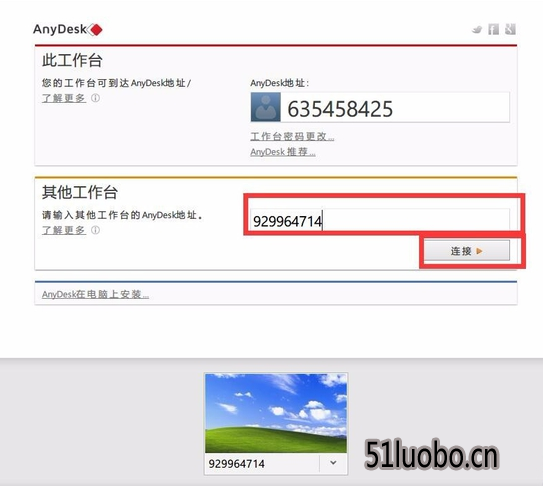
远程桌面秋叶系统软件图解2
点击链接即可
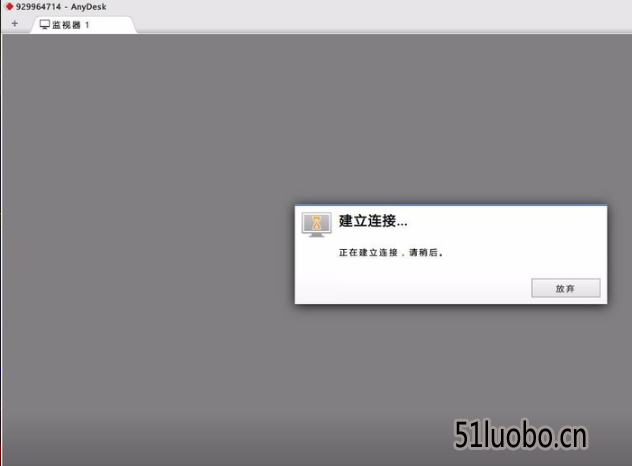
远程软件秋叶系统软件图解3
被控制端会收到提示
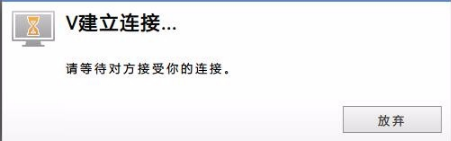
连接软件秋叶系统软件图解4
选择接受即可
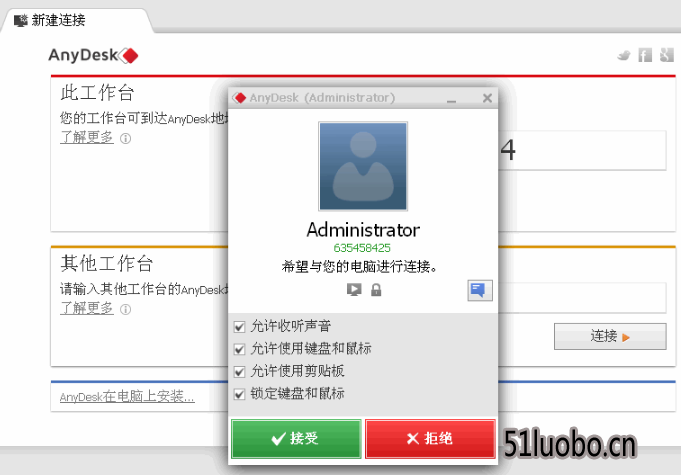
远程软件秋叶系统软件图解5
接受之后,
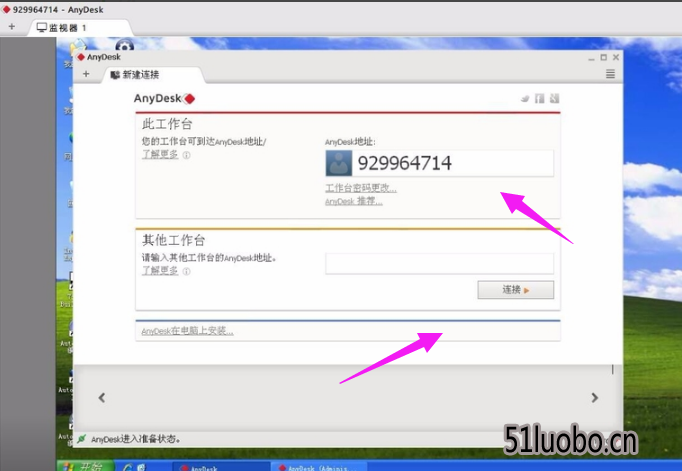
远程软件秋叶系统软件图解6
就可以对客户端进行控制,
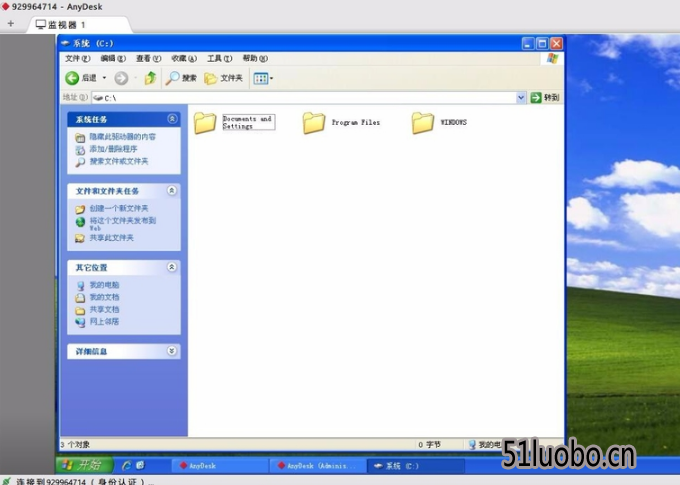
远程桌面秋叶系统软件图解7
当然也可以设置显示质量等等
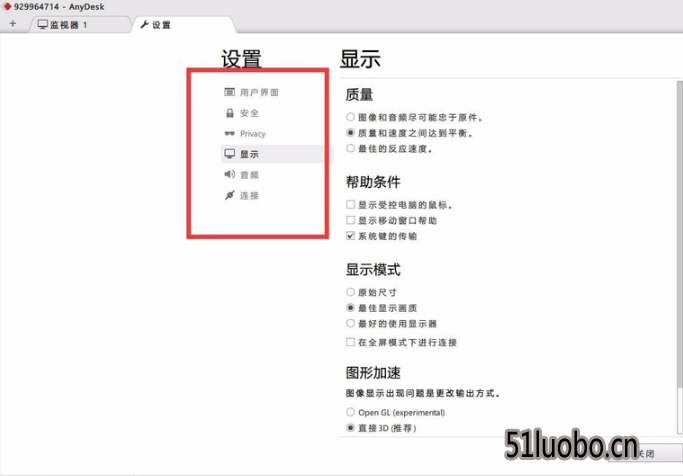
远程软件秋叶系统软件图解8
以上就是使用远程桌面连接软件anydesk的技巧。




